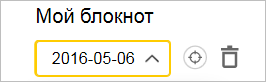2.2.5. Изменить вид карты
Народная карта, подобно другим электронным картам, представляет совокупность множества слоёв, каждый из которых содержит информацию об объектах определённого типа. Отображением слоёв карты можно управлять.
2.2.5.1. Выбор подложки
Для выбора подложки нажмите кнопку
 ─ Переключить подложку на схему или
─ Переключить подложку на схему или ─ Переключить подложку на спутник.
─ Переключить подложку на спутник.
Текущая подложка (Схема или Спутник) будет заменена другой.
На подложке Спутник отображаются космические снимки территории:
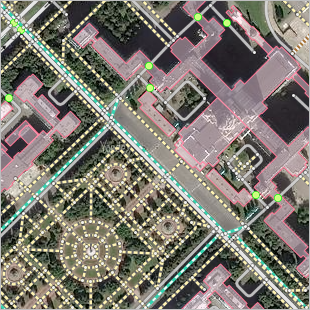
На подложке Схема отображается Народная карта в режиме реального времени, со всеми сделанными правками (в том числе ещё не прошедшими модерацию):
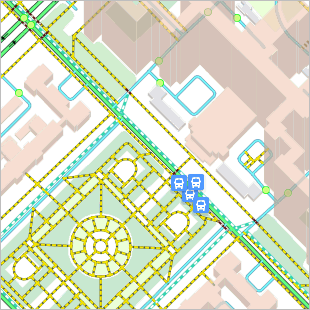
При переключении типов подложки (Схема ↔ Спутник) настройки отображения слоёв (см. ниже) не сохраняются (то есть могут быть разными).
2.2.5.2. Выбор слоя
Для выбора и настройки слоя объектов:
Нажмите кнопку Слои
 .
.В открывшемся меню отметьте слои, которые нужно отобразить на карте. Чтобы включить или выключить слой, нажмите на его название левой кнопкой мыши (названия включённых основных слоёв выделены цветом, выключенных — отображаются бесцветными).
Кнопка Включить/Выключить все при последовательных нажатиях включает и выключает все слои карты одновременно (тот же эффект даёт нажатие горячих клавиш Shift + Ctrl + H).
Отметьте компоненты слоя, которые нужно отобразить на карте. Их можно включать и выключать независимо друг от друга. Чтобы включить или выключить компонент слоя:
- Нажмите кнопку
 (Настройки слоя) справа от основного слоя.
(Настройки слоя) справа от основного слоя. - Нажмите на название нужного компонента в списке левой кнопкой мыши.
Названия включённых компонентов слоя выделены цветом, выключенных — отображаются бесцветными:
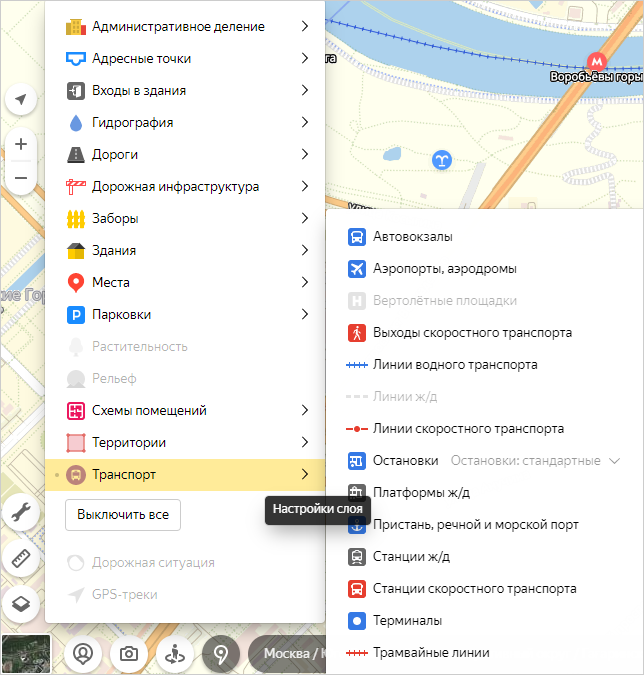 Примечание. При выключении основного слоя все его компоненты выключаются.
Примечание. При выключении основного слоя все его компоненты выключаются.Выберите вариант отображения компонента слоя из выпадающего списка рядом с его названием:
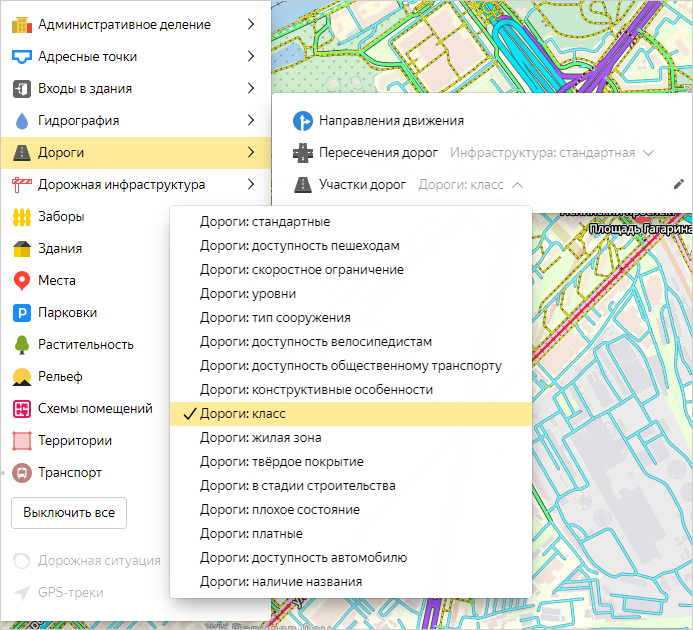 Примечание. Если рядом с названием компонента слоя нет выпадающего списка, значит, для него доступен только один вариант отображения.
Примечание. Если рядом с названием компонента слоя нет выпадающего списка, значит, для него доступен только один вариант отображения.Отключите интерактивность слоёв (или компонентов слоя), объекты которых не должны выделяться при наведении. Чтобы включить или выключить интерактивность:
- Наведите указатель на название включённого компонента слоя.
- Нажмите появившуюся кнопку
 (Интерактивность слоя) справа от его названия и варианта отображения.
(Интерактивность слоя) справа от его названия и варианта отображения.
Если интерактивность включена, объекты слоя (или компонента слоя) доступны для редактирования. Если выключена — объекты отображаются на карте, но их редактирование недоступно.
2.2.5.3. Варианты показа слоёв
Стандартные. На карте отображаются адресные точки:
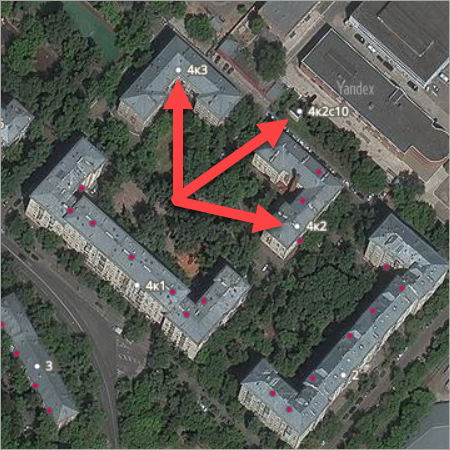
Привязка к индексу. На карте отображаются адресные точки и почтовые индексы (точками, привязанными к отделениям связи). При выделении точки индекса подсвечиваются адреса, привязанные к этому индексу:
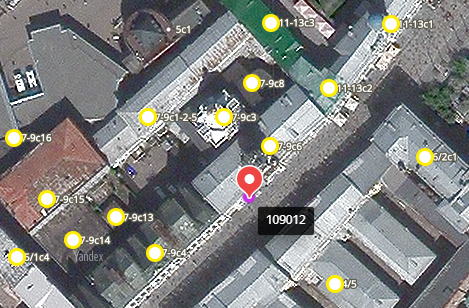
Индексы. На карте отображаются почтовые индексы (точками, привязанными к отделениям связи):
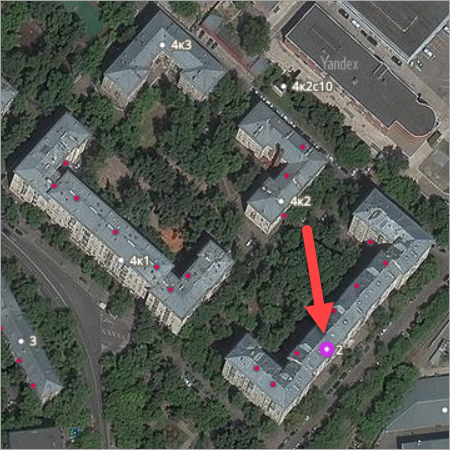
Задаётся тип инфраструктуры, который отображается на дорогах на карте:
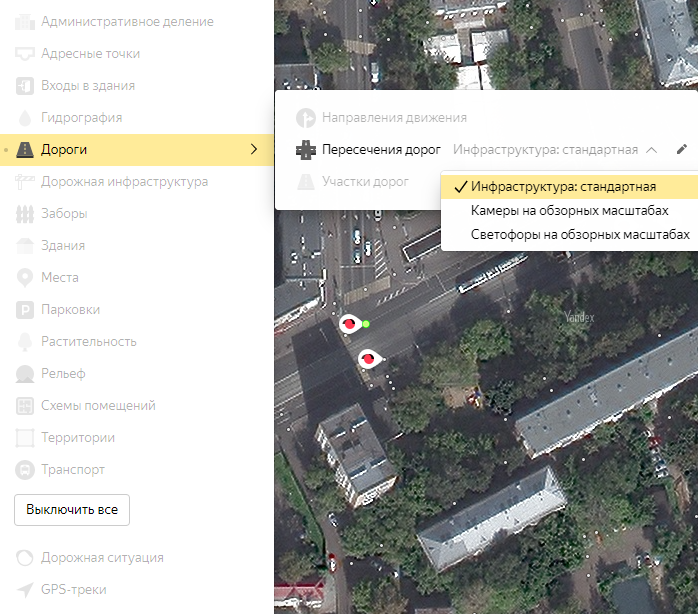
Инфраструктура: стандартная. Светофоры и камеры видеофиксации нарушений ПДД отображаются только на крупных масштабах карты (18 и более), а на мелких (обзорных) масштабах карты (менее 18) — не отображаются:
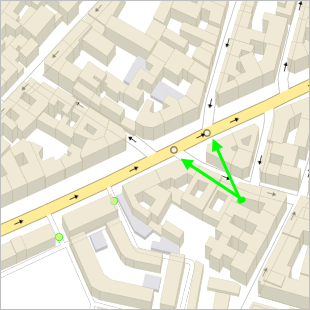
Камеры на обзорных масштабах. Камеры видеофиксации нарушений ПДД отображаются не только на крупных, но и на мелких (обзорных) масштабах карты (менее 18):
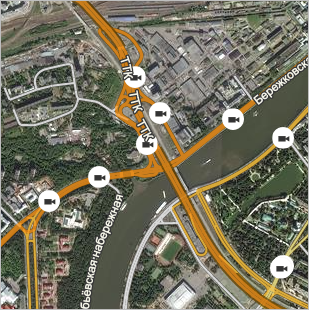
Светофоры на обзорных масштабах. Светофоры отображаются не только на крупных, но и на мелких (обзорных) масштабах карты (менее 18):
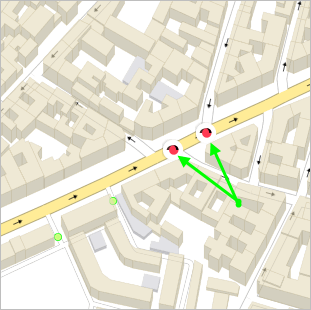
Задаётся тип дороги, который будет отображаться на карте:
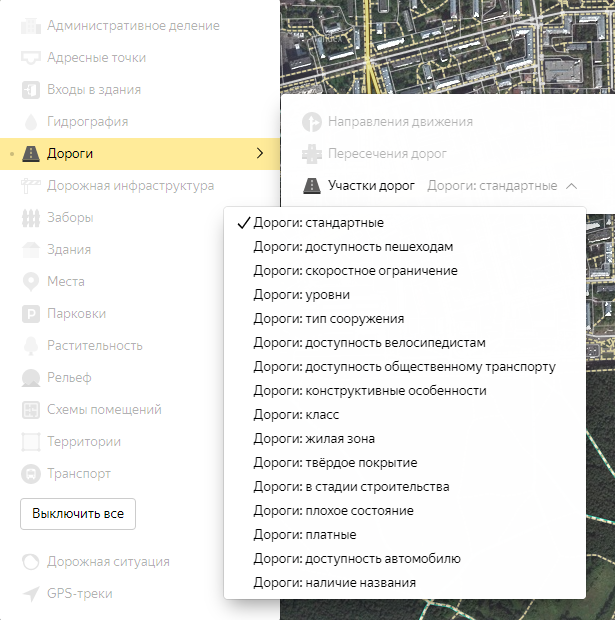
- Красный — автодорога (классы 1-8) без доступности велосипедистам;
- Розовый — автодорога (класс 6) с доступностью велосипедистам;
- Черный — автодорога (класс 7) с доступностью велосипедистам;
- Черный с красной обводкой — автодорога (класс 7) с доступностью только пешеходам;
- Голубой (тонкий) — внутриквартальные проезды с доступностью велосипедистам;
- Коричневый пунктир — грунтовки (класс 9) с доступностью велосипедистам;
- Голубой (толстый) — пешеходные дорожки (класс 10) с доступностью велосипедистам;
- Белый (черная обводка) — пешеходные дорожки без доступности велосипедистам;
- Желто-зеленый пунктир — велодорожки (класс 10);
- Бело-черный пунктир — лестницы и пешеходные переходы (доступность пешеходам, но не велосипедистам);
- Желтый — участок с ошибочно выставленными атрибутами (сопоставляется допустимость выставленного значения велодоступности и комплекса остальных атрибутов):
съезды, участки с круговым движением, а также развороты, не включённые в состав улиц/трасс, отображаются жёлтым цветом;
- участки с двумя проезжими частями и дублёры, включённые в состав улиц/трасс, отображаются светло-коричневым цветом; участки, не включённые в состав улиц/трасс, отображаются розовым цветом:
Голубыми отображаются дороги, недоступные для пешеходов, зелёными — доступные, жёлтыми — пешеходные и велодорожки (класс 10), оранжевыми — пешеходные переходы (класс 10, конструктивные особенности: пешеходный переход):
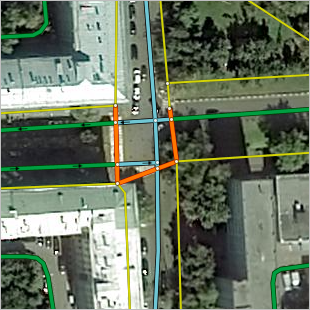
Дороги с различными скоростными ограничениями отображаются по-разному:
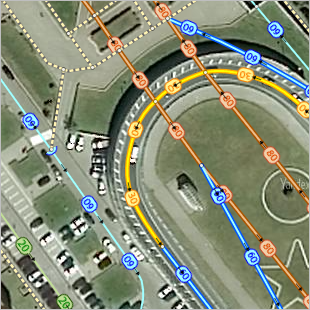
Разными цветами выделены интервалы значений ограничения скорости (для конкретного участка дороги указывается конкретное значение ограничения скорости):
| Раскраска дорог по скоростным ограничениям | Скоростные ограничения (км/ч) |
|---|---|
 | не задано |
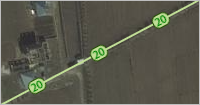 | 5—20 |
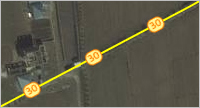 | 25—55 |
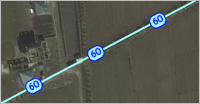 | 60 |
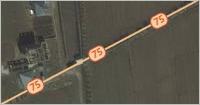 | 65—85 |
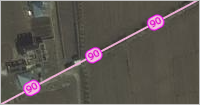 | 90 |
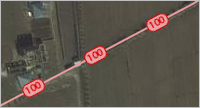 | 95—105 |
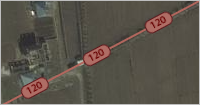 | 110—130 |
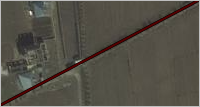 | более 130 |
| Раскраска дорог по скоростным ограничениям | Скоростные ограничения (км/ч) |
|---|---|
 | не задано |
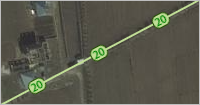 | 5—20 |
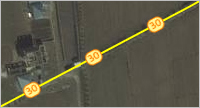 | 25—55 |
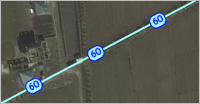 | 60 |
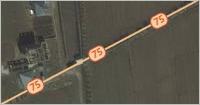 | 65—85 |
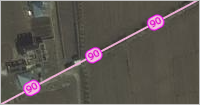 | 90 |
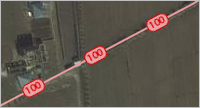 | 95—105 |
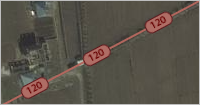 | 110—130 |
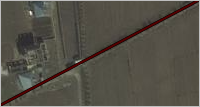 | более 130 |
Пешеходные и велодорожки выделяют цветом отдельно (скоростные ограничения для них не задаются).
Участки дорог с разными сочетаниями уровней начала и конца отображаются разными цветами.
Сплошными линиями отображаются участки, имеющие одинаковые значения уровней. Пунктирными линиями — участки изменения уровней, стрелки пунктира направлены от меньшего к большему значению уровня:
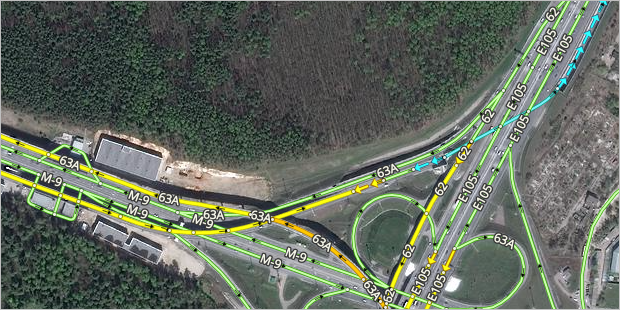
Участки дорог с сооружениями различных типов (мосты, тоннели, лестницы, переправы, а также броды) отображаются разными цветами.
| Конструктивные особенности | На карте |
|---|---|
| Мосты — оранжевый цвет: | 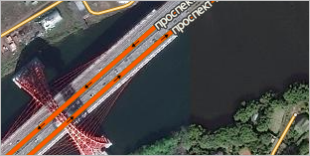 |
| Тоннели — зелёный: | 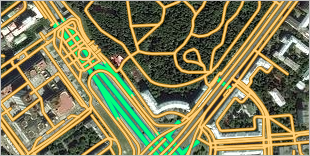 |
| Лестницы — пунктир, аналогично стандартной раскраске: | 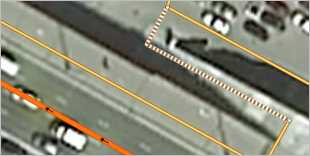 |
| Паромные переправы — голубой пунктир: | 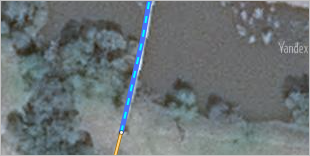 |
| Броды — голубой пунктир (мелкий): | 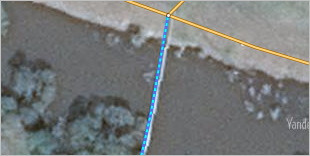 |
| Конструктивные особенности | На карте |
|---|---|
| Мосты — оранжевый цвет: | 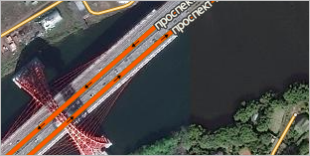 |
| Тоннели — зелёный: | 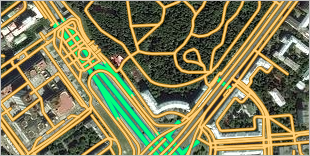 |
| Лестницы — пунктир, аналогично стандартной раскраске: | 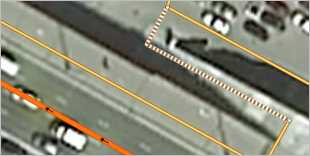 |
| Паромные переправы — голубой пунктир: | 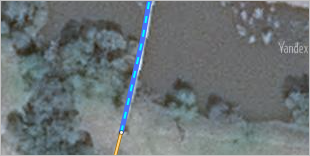 |
| Броды — голубой пунктир (мелкий): | 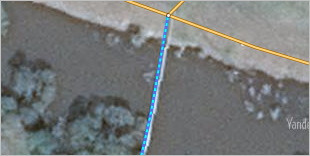 |
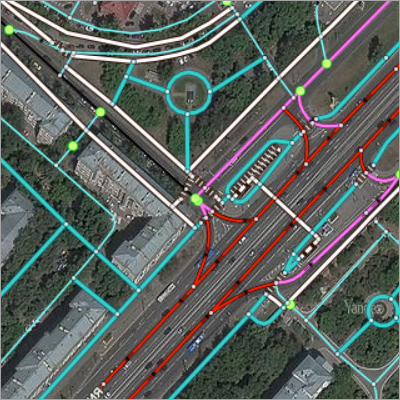
Зелёным отображаются дороги классов 1—8 с включённым атрибутом доступности для общественного транспорта (при этом участки дорог со встречной полосой общественного транспорта показаны пунктиром). Белым — дороги класса 10 и пешеходные дорожки класса 7 (недоступные для общественного транспорта). Красным — дороги классов 1—8, недоступные для общественного транспорта (такие участки стоит проверить):
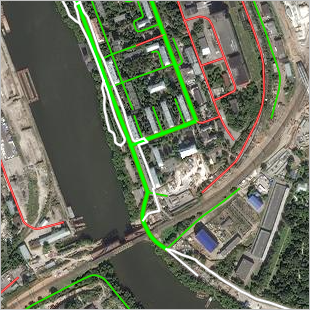
Дороги, имеющие различные конструктивные особенности, отображаются разными цветами:
| Конструктивные особенности | На карте |
|---|---|
| Отсутствуют — жёлто-оранжевый цвет: | 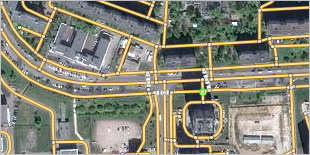 |
| Две проезжие части — оранжевый: | 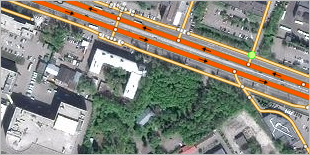 |
| Круговое движение — пурпурный: | 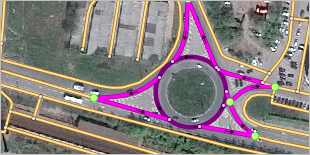 |
| Съезд — розовый: | 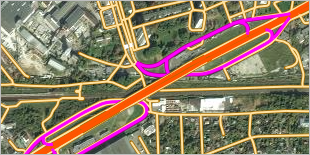 |
| Дублёр — красный: | 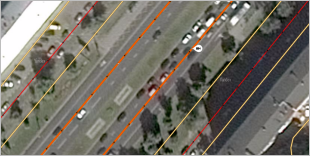 |
| Разворот — жёлтый: | 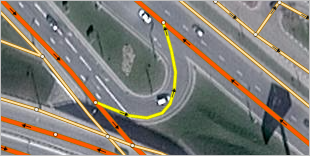 |
| Пешеходный переход — белый: | 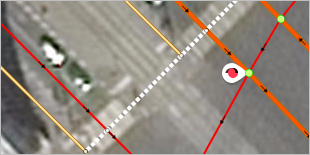 |
| Подъездная дорога — голубая: | 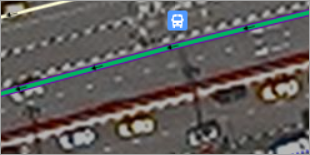 |
| Конструктивные особенности | На карте |
|---|---|
| Отсутствуют — жёлто-оранжевый цвет: | 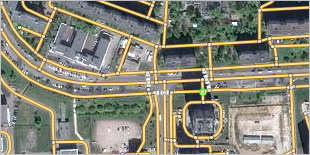 |
| Две проезжие части — оранжевый: | 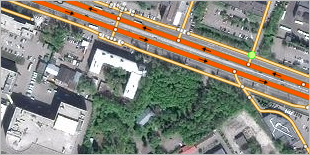 |
| Круговое движение — пурпурный: | 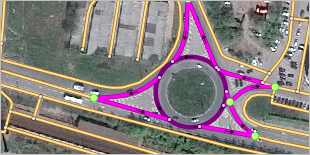 |
| Съезд — розовый: | 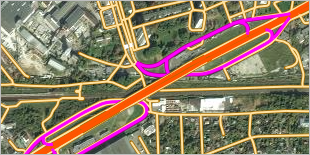 |
| Дублёр — красный: | 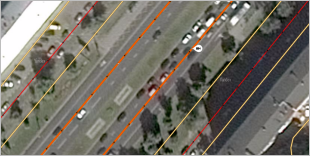 |
| Разворот — жёлтый: | 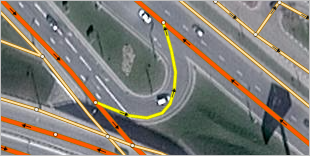 |
| Пешеходный переход — белый: | 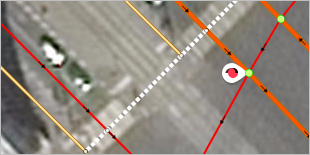 |
| Подъездная дорога — голубая: | 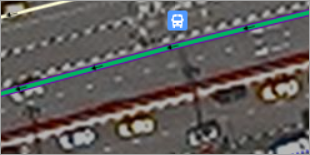 |
Дороги различных классов отображаются броскими цветами, что позволяет визуально определить связность дорожной сети.
Дороги, атрибутированные как находящиеся в стадии строительства (см. 3.2.11. В стадии строительства), выделены на карте пунктирной линией цвета соответствующего класса.
| Функциональный класс | Стандартная раскраска дорог | Раскраска дорог по классам |
|---|---|---|
| 1 | 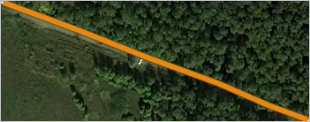 | 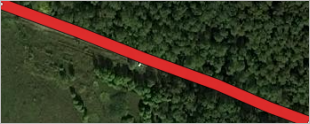 |
| 2 | 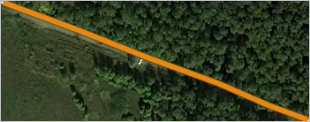 | 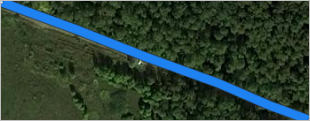 |
| 3 | 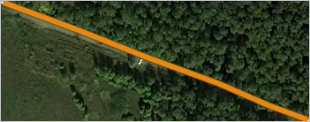 | 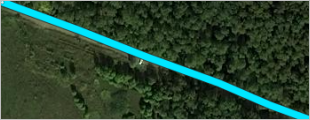 |
| 4 | 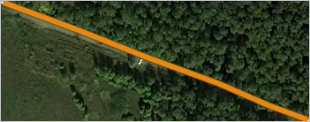 | 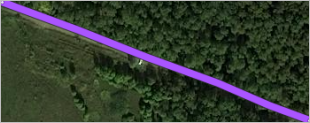 |
| 5 |  | 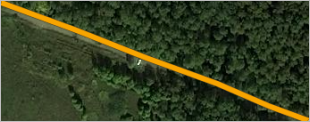 |
| 6 |  | 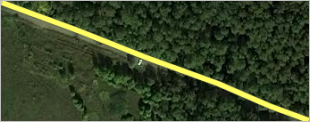 |
| 7 |  | 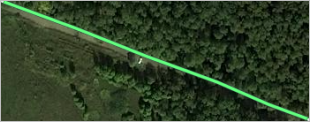 |
| 8 |  | 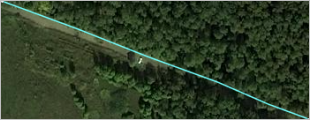 |
| 9 |  | 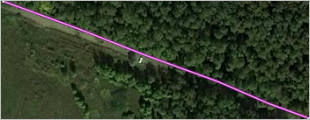 |
| 10 | 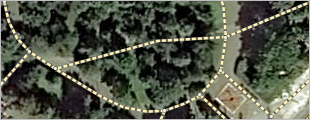 | 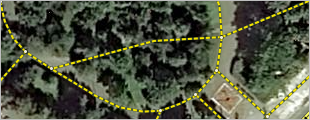 |
| Строящиеся дороги | 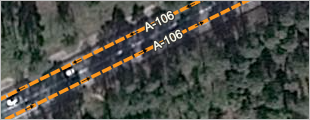 | 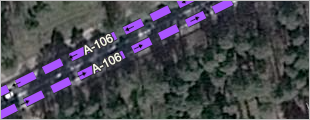 |
| Функциональный класс | Стандартная раскраска дорог | Раскраска дорог по классам |
|---|---|---|
| 1 | 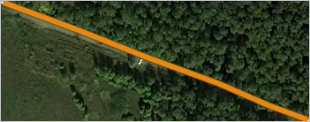 | 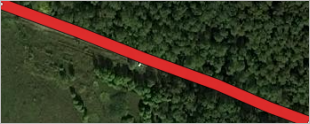 |
| 2 | 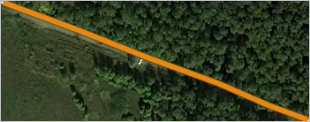 | 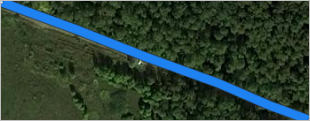 |
| 3 | 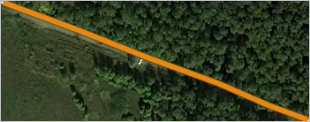 | 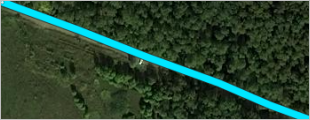 |
| 4 | 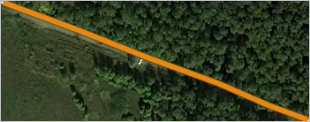 | 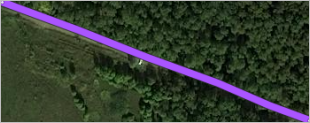 |
| 5 |  | 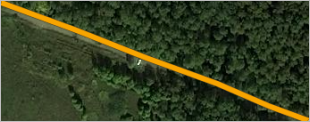 |
| 6 |  | 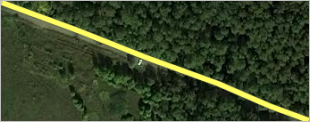 |
| 7 |  | 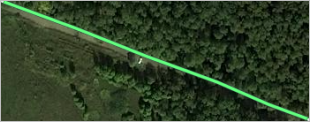 |
| 8 |  | 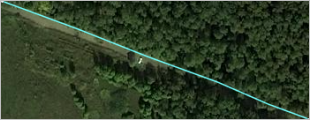 |
| 9 |  | 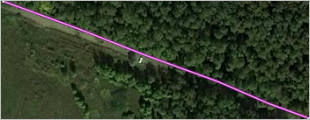 |
| 10 | 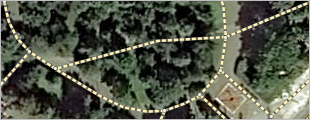 | 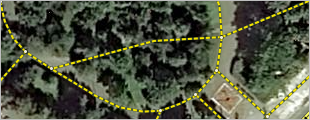 |
| Строящиеся дороги | 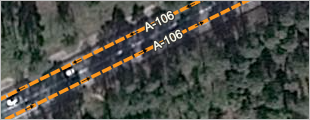 | 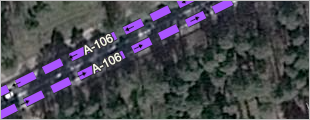 |
Используется раскраска дорог по классам, но дороги классов 6 и 7, помеченные атрибутом жилая зона, отображаются с красной окантовкой:
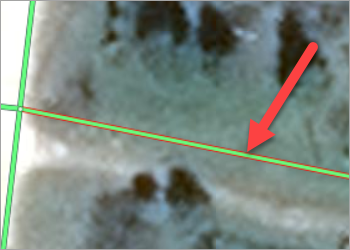
Разными цветами отображаются участки дорог с твёрдым покрытием (оранжевым) и без него (красным):
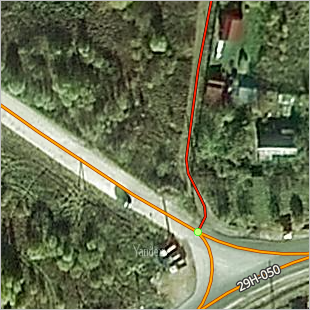
Все дороги, находящиеся в стадии строительства (за исключением дорог класса 10), относят к классу 7. Строящиеся дороги класса 10 (пешеходные) относят к классу 10).
Оранжевым цветом выделены участки дорог, для которых класс дороги задан верно, а фиолетовым — неверно:

Фиолетовым цветом отображаются дороги, находящиеся в плохом состоянии:

Платные дороги отображаются ярким оранжевым цветом:
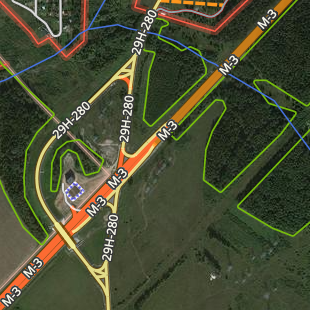
Красным цветом отображаются дороги, недоступные для движения автомобилей:
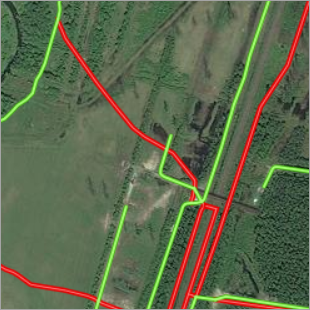
Участки дорог, включённые в состав улиц/трасс, отображаются голубым цветом; не включённые — фиолетовым.
Разными цветами отображаются участки дорог с различными значениями атрибута тип сооружения (правила регулируют именование таких участков):
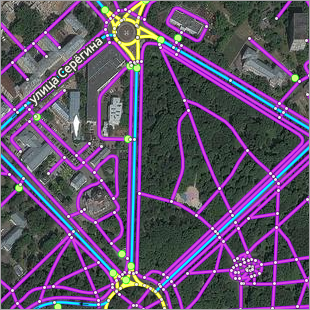
- Линейные парковки: стандартные / контрастные:
Переключение меняет оттенки цветов раскраски, не меняя классификацию линейных парковок:
- запрещённые (красные);
- ограниченные (красно-зелёный пунктир);
- платные (синие);
- бесплатные (зелёные).
На рисунке слева — стандартная раскраска, справа — контрастная:
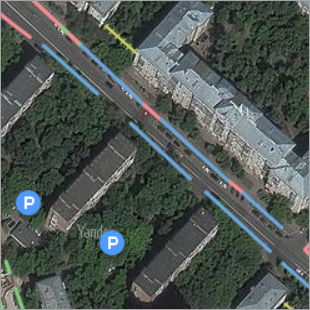
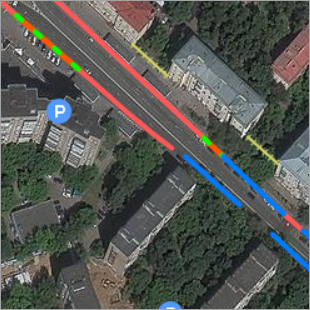
Парковки: стандартные:
Парковки (парковочные территории) отображаются одинаковыми значками (синими):
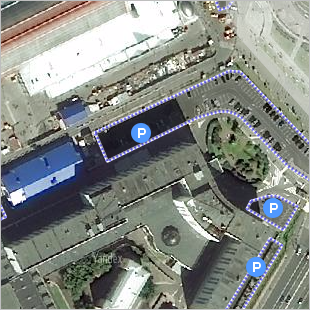
Парковки: тип — парковки (парковочные территории) различных типов отображаются значками разного цвета (платные парковки ─ красными, резидентные ─ зелёными, остальные ─ синими):
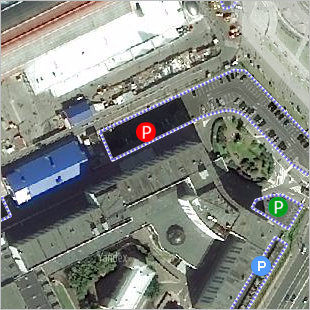
Стандартные. Разными цветами обозначены здания разных типов:

Состояние. Разными цветами обозначены здания, находящиеся в разных состояниях (нормальное, строящееся, снесённое, заброшенное):
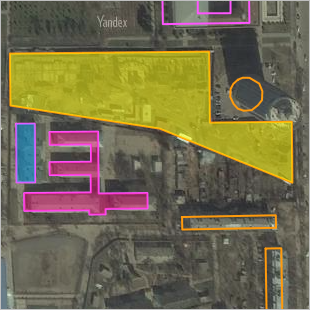
Высота. Разными цветами обозначены здания, имеющие разную высоту:
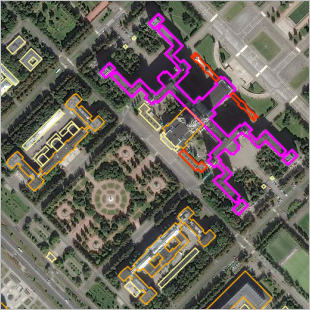
С моделями. На масштабах карты 13 и более выделены красным контуром здания с трёхмерными моделями:
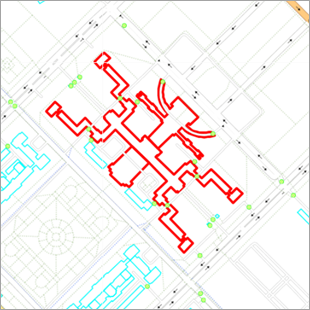
Каждая организация (место) на Народной карте может быть привязана к записи в Яндекс Бизнесе.
Стандартные
Места на карте обозначаются значками:
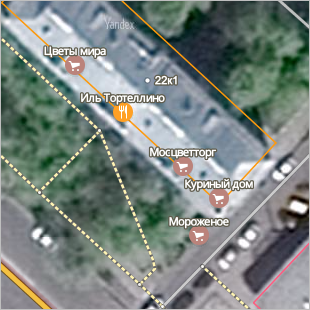
Привязка к Яндекс Бизнесу
Организации (места) на картах масштаба 17 и крупнее обозначаются значками с обводкой. На рисунке слева: голубая обводка — организация привязана к Яндекс Бизнесу (указаны зелёными стрелками), красная обводка — организация не привязана (указаны синими стрелками).
На картах масштаба 16 и мельче организации, не привязанные к Яндекс Бизнесу, обозначаются красными кружками (рисунок справа):
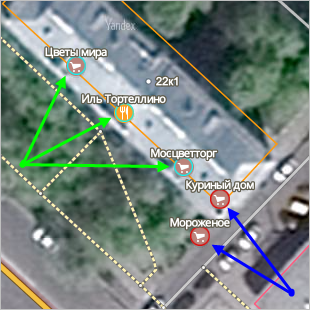
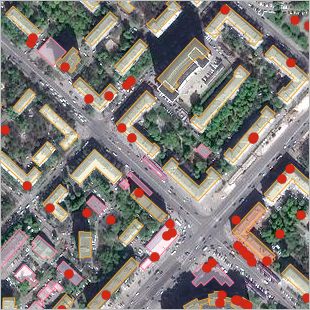
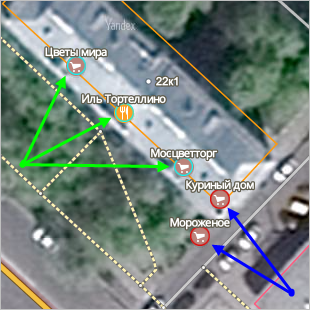
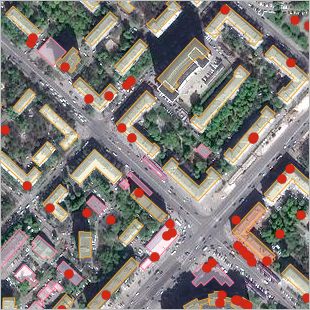
Остановки: стандартные. Остановки отображаются только на крупных масштабах карты (18 и более), а на мелких (обзорных) масштабах (менее 18) — не отображаются:

Остановки: на обзорных масштабах. Остановки отображаются не только на крупных, но и на мелких (обзорных) масштабах карты (менее 18):
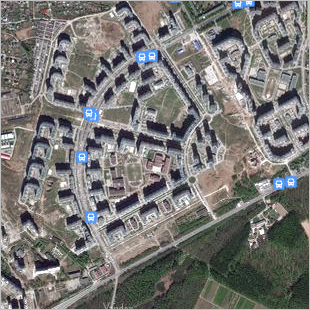
Железные дороги. Железные дороги отображаются не только на крупных, но и на мелких (обзорных) масштабах карты (менее 18):
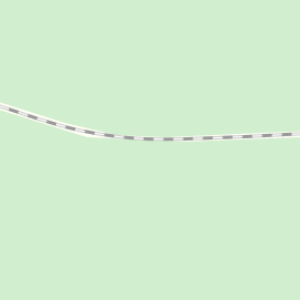
Железные дороги: по категориями с обзорных масштабов. Железные дороги отображаются не только на крупных, но и на мелких (обзорных) масштабах карты (менее 18):
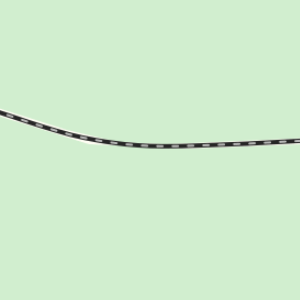
На карте ярко отображаются только объекты выбранных высоких уровней. При этом границы объектов более низких уровней показаны тонкими одинаковыми линиями.
Стандартные. На карте отображаются все объекты административного деления:
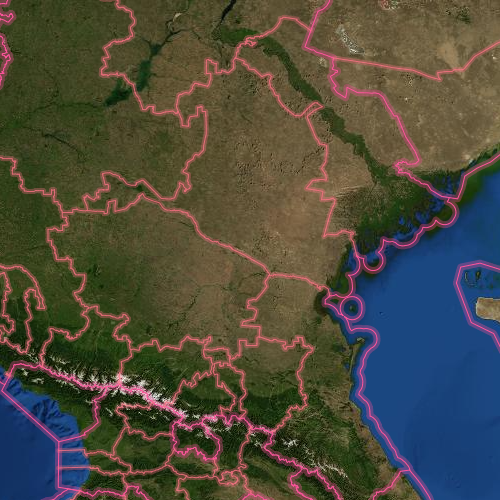
Границы стран. На карте ярко отображаются только границы стран:
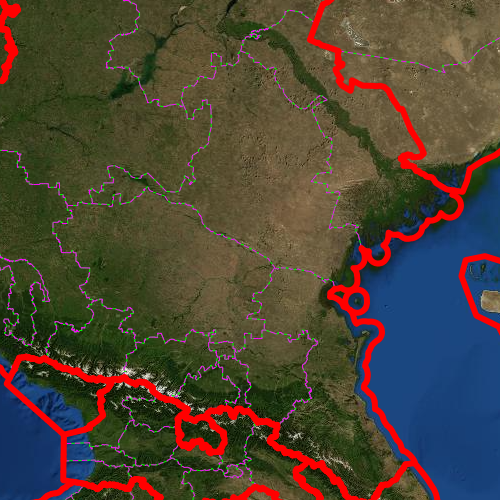
Границы стран и областей. На карте ярко отображаются границы стран и областей:
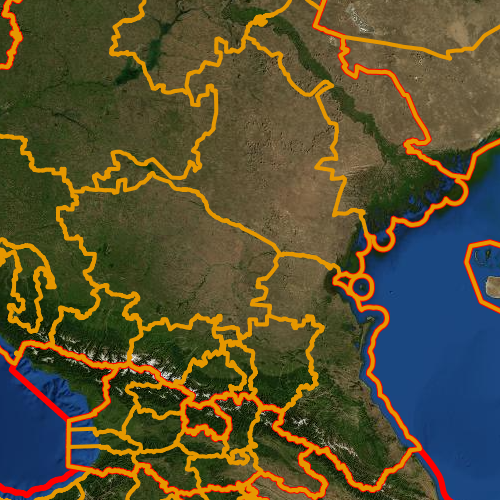
Границы стран, областей и их районов. На карте ярко отображаются границы стран, областей и их районов:

Границы стран, областей, их районов и населённых пунктов. На карте ярко отображаются границы стран, областей, их районов и населённых пунктов:

Границы стран, областей, их районов, населённых пунктов и районов городов. На карте ярко отображаются границы стран, областей, их районов, населённых пунктов и районов городов:
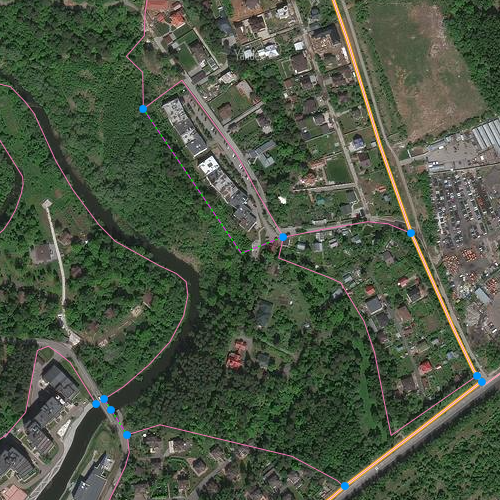
Входы в здания. На карте отображаются входы в здания, обозначенные одним цветом:
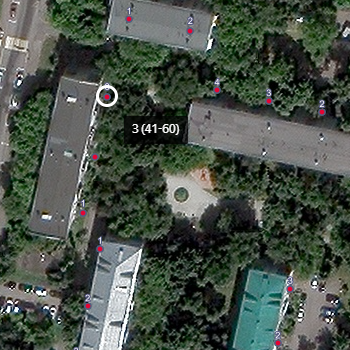
Входы в здания: номера квартир. На карте отображаются входы в здания, обозначенные разными цветами: зеленым — подъезды, у которых задан хотя бы один квартирный диапазон, красным — подъезды, у которых не задано ни одного квартирного диапазона:
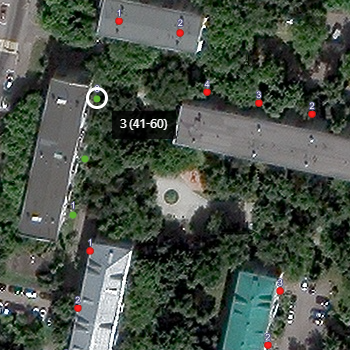
2.2.5.4. Дополнительные слои
В слое отображается загруженность автомобильных дорог, перекрытия и дорожные события (аналогично отображению дорожной ситуации на Яндекс Картах):
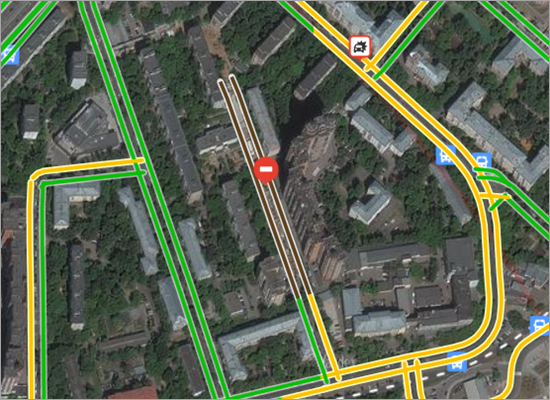
Степень загруженности участка дороги показывается цветом:
 — дорога свободна;
— дорога свободна; — скорость движения на этом участке ниже, чем на свободной дороге;
— скорость движения на этом участке ниже, чем на свободной дороге; — пробки;
— пробки;  — движение перекрыто.
— движение перекрыто.
Дорожные события отображаются значками:
 — дорожно-транспортное происшествие;
— дорожно-транспортное происшествие; — перекрытие движения;
— перекрытие движения; — прочее;
— прочее; — дорожные работы;
— дорожные работы; — развод моста;
— развод моста; — событие произойдет в будущем (например, мост будет разведён).
— событие произойдет в будущем (например, мост будет разведён).
Слои из пункта меню Мой блокнот доступны для тех, кто использует приложение Блокнот картографа и имеет в нём записи. Чтобы увидеть на карте слой заметок, сделанных в Блокноте картографа:
Нажмите кнопку Слои
 .
.Чтобы увидеть заметки, сделанные в определённый день, в поле Мой блокнот выберите дату:
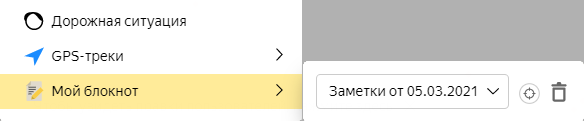
Нажмите кнопку
 (Показать все заметки и перемещения за этот день).
(Показать все заметки и перемещения за этот день).На карте отобразятся относящиеся к выбранной дате заметки:

и треки ваших перемещений:
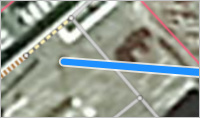
Нажмите на карте значок заметки блокнота. Откроется панель просмотра заметки:
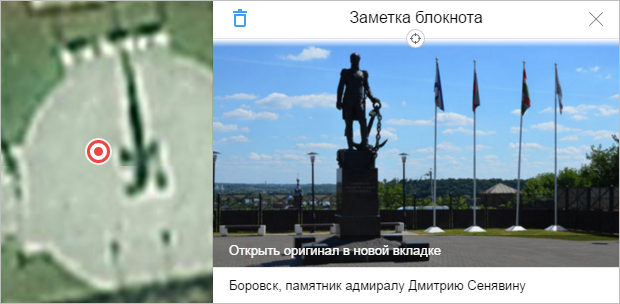
После того как информация из заметки перенесена на карту, нажмите на панели кнопку
 (Удалить) ─ заметка будет удалена.
(Удалить) ─ заметка будет удалена. После того как информация из заметок и треков перенесена на карту, нажмите кнопку
 (Удалить) в нужной строке списка Мой блокнот, и вся информация за выбранный день будет удалена:
(Удалить) в нужной строке списка Мой блокнот, и вся информация за выбранный день будет удалена: